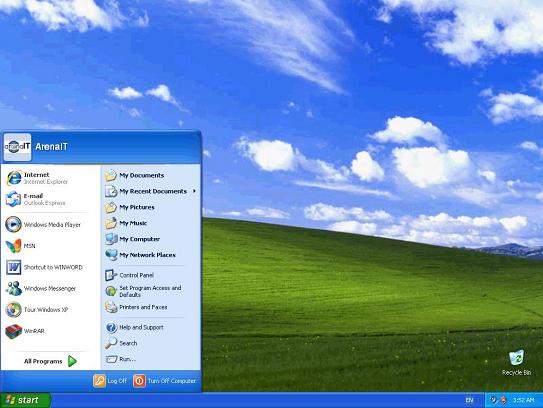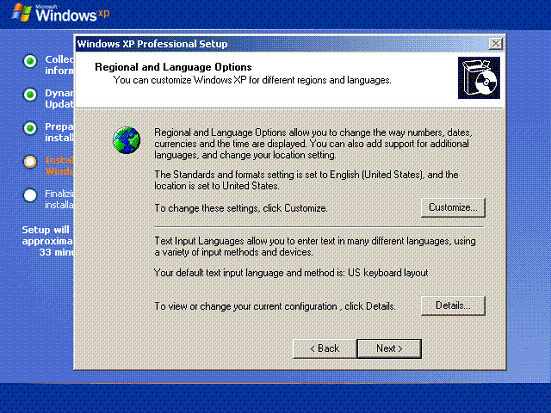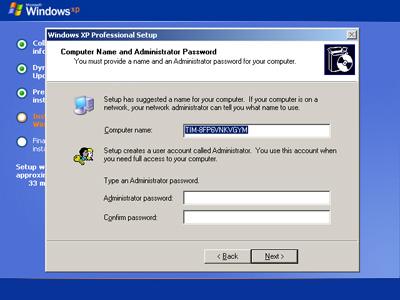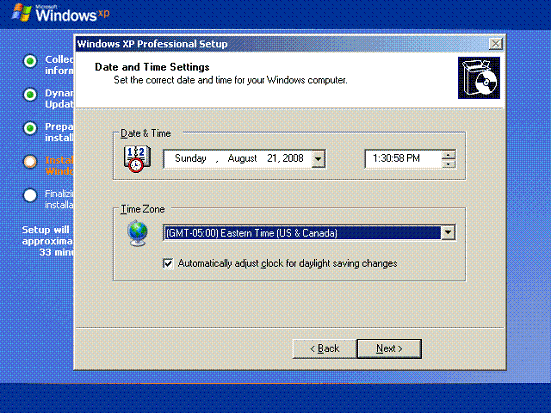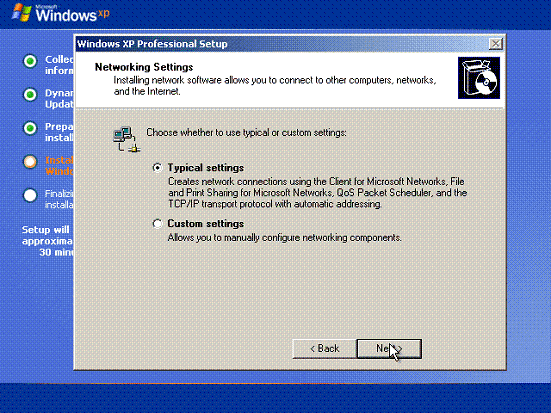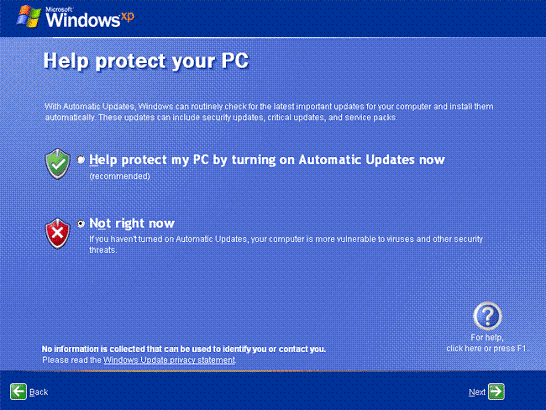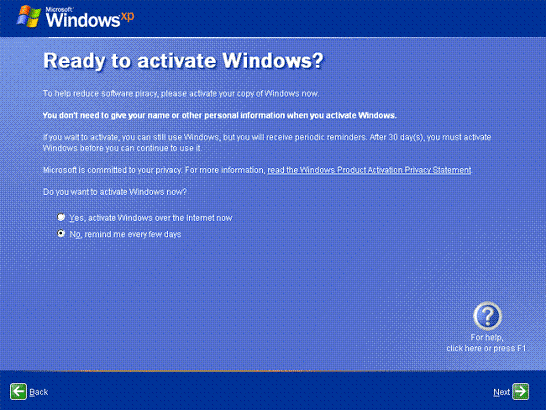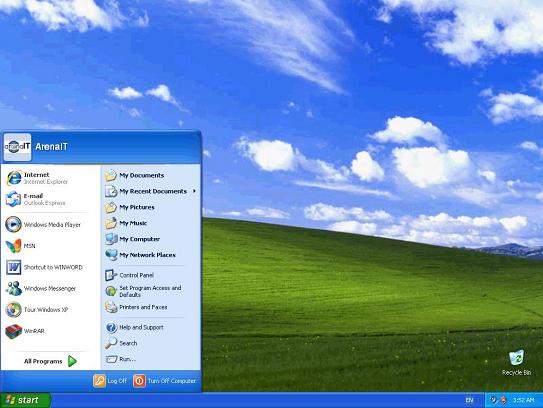3. Instalarea Windows-ului Si gata. PC-ul isi va da singur un restart, moment in care nu mai trebuie reapasata orice tasta ca sa boot-eze de pe CD. Va fi incarcata automat interfata de instalare a XP-ului, in cadrul careia trebuie sa specificati cateva detalii.
Primul lucru de clarificat tine de limbile ce doriti sa le aveti la dispozitie pentru scris – Regional and Language Options. In mod normal este inclusa doar engleza, insa daca vreti sa folositi in mod curent si diacritice romanesti, trebuie instalata si limba noastra materna. Pentru aceasta intrati la Details, apoi Add, alegeti Romanian si dati OK. Si Next pentru a continua procesul.
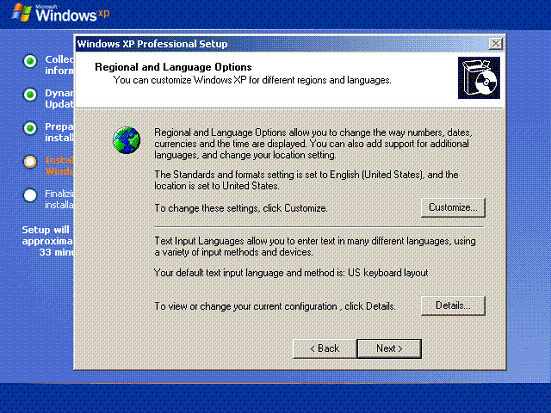
Imediat veti fi intrebat de nume si organizatie. Aici puteti scrie in mare ce doriti, numele dumneavoastra, iar la organizatie “Home” de exemplu. Si imediat dupa ce completati aceste date va trebui sa introduceti codul de validare al copiei dumneavoastra de Windows XP (un cod din 5 grupuri de cate 5 caractere, ce se gaseste pe spatele carcasei de la CD-ul original de Windows XP, si care va fi verificat ceva mai tarziu prin Internet).
Apoi vom fi intampinati de un ecran unde trebuie denumit PC-ul (iar scrieti ce doriti), si creata o parola pentru contul de administrator (optional, putandu-se lasa fara nici o parola daca se doreste acordarea de acces nelimitat oricui).
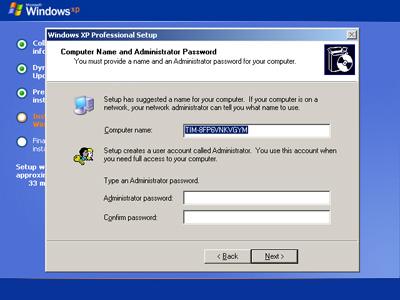
In continuare trebuie setate data si ora: pentru Romania se cauta in lista GMT +2 Bucharest, si se lasa bifata optiunea de “Automatically ajust clock for daylight saving changes” – ce are rolul de a schimba automat in ora de vara sau de iarna. Si aici se cam incheie partea de personalizare. Mai suntem intrebari de setarile pentru retea, pe care e bine sa le lasam pe Typical, si de workgroup, in cazul in care PC-ul respectiv este integrat intr-o retea anume (caz in care specificam numele retelei mai jos).
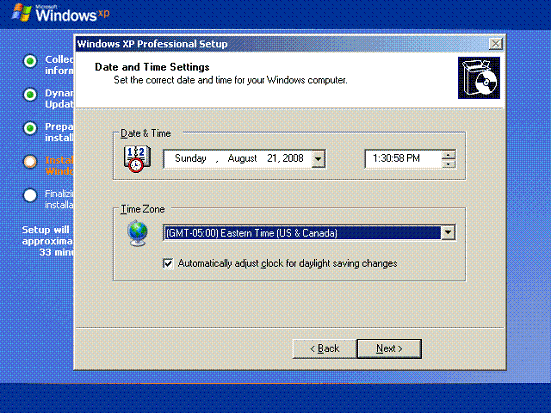
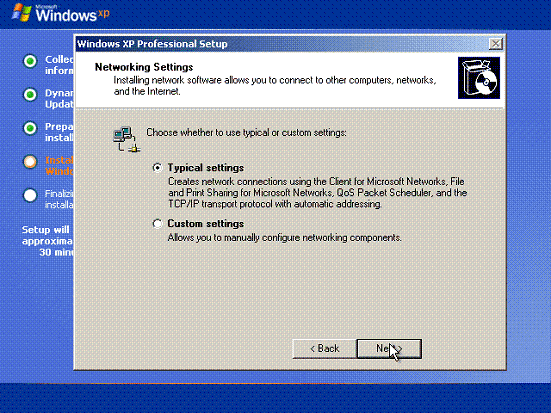
Si aici se incheie instalarea propriuzisa. Urmatorul restart va porni pentru prima data proaspat instalatul sistem de operare. Insa pana sa vedem desktop-ul, trebuie sa mai clarificam cateva idei.
Suntem intampinati de ecranul de Bine ati venit, peste care trecem prin apasarea Next-ului din dreapta jos a imaginii. Apoi trebuie sa precizam daca dorim activate update-urile automate pentru Windows. Aici bifam nu, in ciuda iconitei mari si rosii din dreptul acestei optiuni. Vom face update ceva mai tarziu.
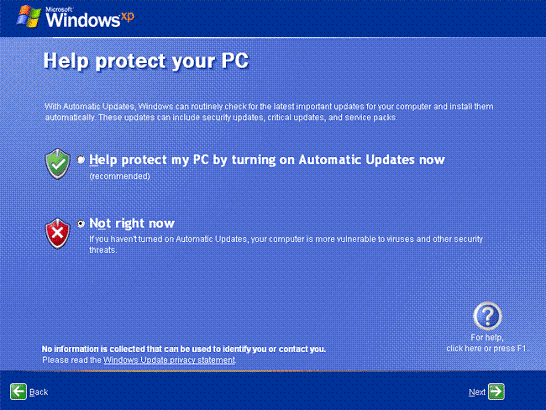
Dupa aceasta, suntem intrebati despre conexiunea la Internet, daca respectivul calculator se conecteaza direct, sau prin intermediul unei retele locale. Aici bifati in concordanta cu situatia dumneavoastra. In continuare suntem intrebati daca dorim sa activam Windows-ul acum sau nu. Si cum nu am pus la punct conexiunea la Internet, nu avem cum, asa ca bifam “No, remind me every few days”. Apoi ar trebui sa specificam persoanele care vor folosi PC-ul respectiv. Insa este necesar sa o facem doar daca intentionam sa creem conturi diferite pentru fiecare. Daca nu, un singur nume e suficient.
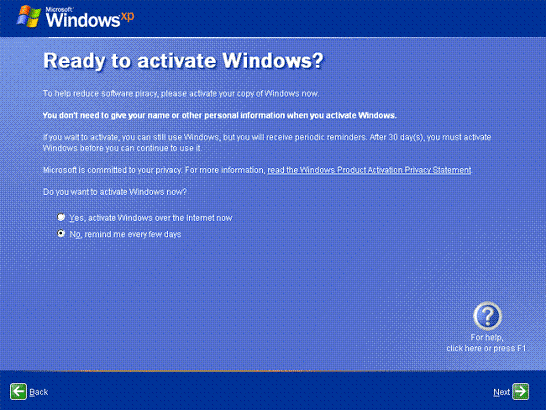
Si gata! Finish. Windows-ul XP este instalat! Putem admira desktop-ul proaspat si gol. Dar treaba nu e terminata, pentru ca mai trebuie instalate driver-ele si programele aditionale. Si alte cateva setari importante. Dar aceastea sunt sigur ca le puteti face singuri.